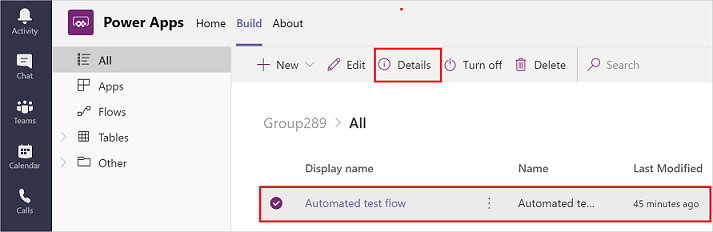Työnkulkujen luominen Power Apps -sovelluksen avulla Microsoft Teamsissa
Voit luoda virtoja, joilla voit mukauttaa ja lisätä lisäarvoa Teamsiin Teamsin uuden Power Apps -sovelluksen avulla. Voit luoda välittömiä, aikataulutettuja ja automaattisia työnkulkua jakäyttää yli 350 yhdistintä. Tämä sisältää yhdistimen, jolla Microsoft Dataverse for Teams -taulukoita käytetään Teamsissa.
Muistiinpano
Tarvitset Power Automate -käyttöoikeudet käyttääksesi kaikkia Power Automate -yhdistimiä, myös Premium-yhdistimiä. Käyttäjät, joilla Microsoft 365 -käyttöoikeus, voivat käyttää kaikkia vakioyhdistimiä.
edellytykset
Power Apps -sovellus on asennettava, ennen kuin voit luoda virtoja Teamsiin. Lisätietoja: Henkilökohtaisen Power Apps -sovelluksen asentaminen Microsoft Teamsiin
Ennen kuin Power Apps -sovelluksella voi luoda pilvityönkulun Teamsissa, kyseisellä tiimillä on jo oltava Dataverse for Teams -ympäristö. Dataverse for Teams -ympäristö valmistellaan automaattisesti, kun luot ensimmäisen sovelluksen Teamsissa.
Pilvityönkulun luominen Teamsissa
Siirry Power Apps -sovelluksen Luo-välilehteen ja valitse sitten Näytä kaikki.
Valitse Uusi, valitse Työnkulku ja sitten luotavan työnkulun tyyppi. Voit luoda vain seuraavantyyppisiä virtoja: välitön, ajoitettu ja automatisoitu.
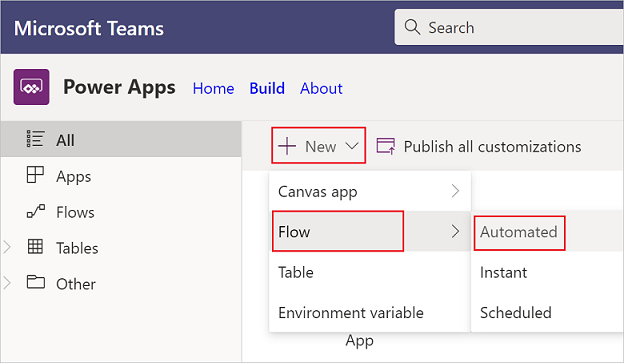
Jos luot pilvivirtaa ensimmäistä kertaa, sinun on valittava maa/alue ja valittava sitten Aloita.
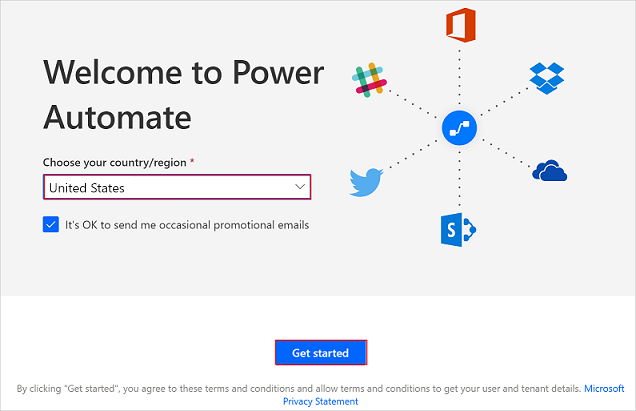
Näkyviin tulee Luo automatisoitu työnkulku -näyttö, jossa voit valita käynnistimen ja luoda ja tallentaa työnkulun.
Huomautus
Tässä näkyvä näyttö on erilainen riippuen siitä, oletko valinnut välitön vai ajoitettu aiemmin vaiheessa 2.
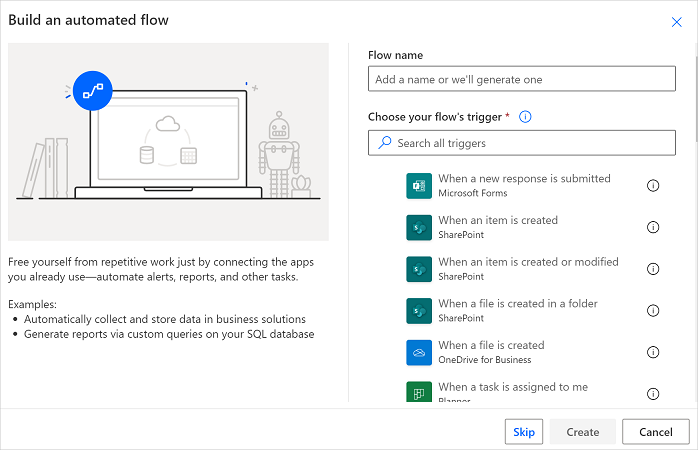
Työnkulkujen käsitteleminen
Voit etsiä tallennettuja virtoja seuraavasti:
Kirjaudu Teamsiin.
Valitse vasemmassa ruudussa Power Apps.
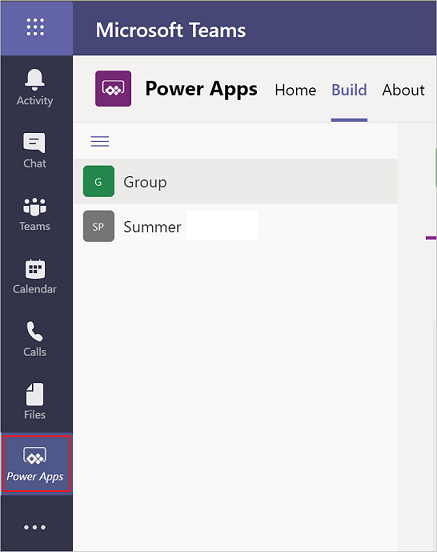
Valitse Luo-välilehdessä ryhmä, jossa olet luonut työnkulun, ja valitse puunäkymästä Näytä kaikki.
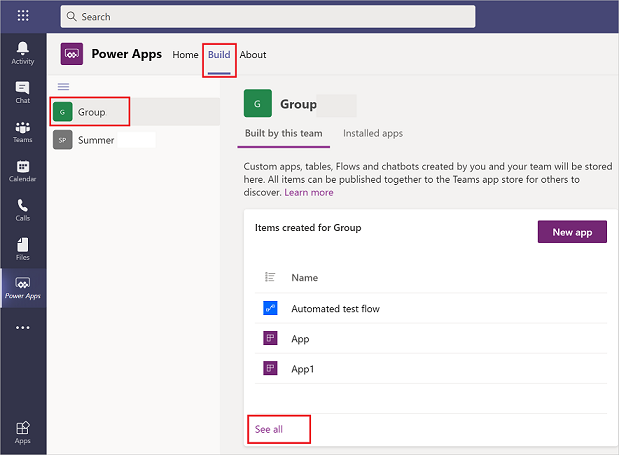
Pilvityönkulun mukauttaminen
Teamsissa olet ehkä hankkinut virtoja asennetusta sovelluksesta tai olet ehkä luonut niitä itse. Voit päivittää tai mukauttaa kummankin tyyppisiä virtoja.
Jos haluat päivittää pilvityön kulun, valitse Luo-välilehti ja valitse sitten Näytä kaikki, niin näet kaikki tämän ryhmän sovellukset ja virrat.
Valitse ensin muokattava työnkulku ja sitten Muokkaa.
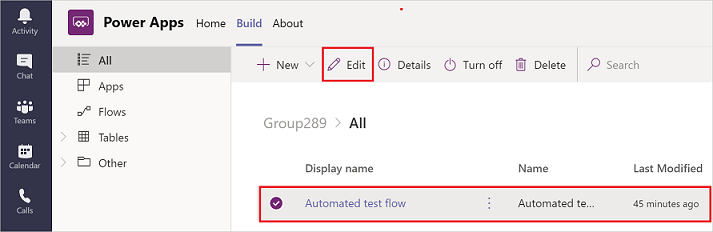
Näytä tiedot ja suoritushistoria
Jos haluat tarkastella pilvityönkulun tietoja ja suoritushistoriaa, valitse Luo-välilehti ja valitse sitten Näytä kaikki.
Valitse työnkulku, jonka tietoja haluat tarkastella ja valitse sitten Tiedot.